显示Browser Remote
从网页浏览器登录相机上的“Browser Remote”。事先经由局域网将相机连接至计算机、智能手机等。
检查相机的IP地址
要从网页浏览器访问相机,必须在网页浏览器的地址区域输入步骤5中显示的相机的IP地址。
-
选择[
: 网络设置]。
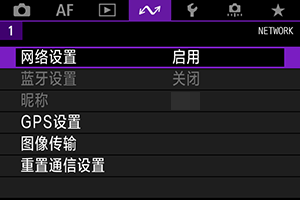
-
选择[连接设置]。
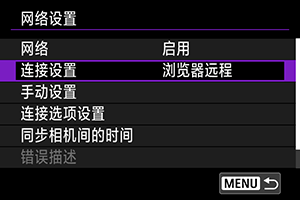
-
选择[SET*浏览器远程]。
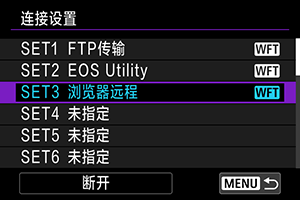
-
选择[确认设置]。
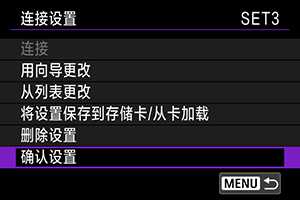
- 会显示设置。
-
查看设置。
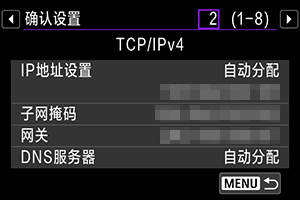
- 使用
显示其他屏幕。
- 写下IP地址。
- 查看后,按
按钮以退出确认对话框。
- 使用
登录Browser Remote
-
启动网页浏览器。
- 在计算机、智能手机等上启动网页浏览器。
-
输入网址。
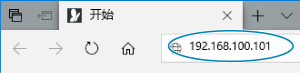
- 在地址区域,输入在步骤5中写下的IP地址。
- 按Enter键。
-
输入[登录名]和[密码]。
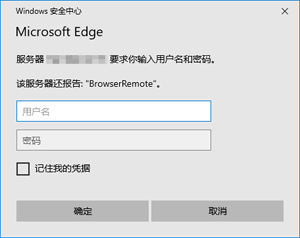
- 输入您在配置Browser Remote连接设置中设置的[登录名](用户名)和[密码]。
- 按[确定]显示Browser Remote顶部菜单屏幕。
-
根据需要配置默认设置。
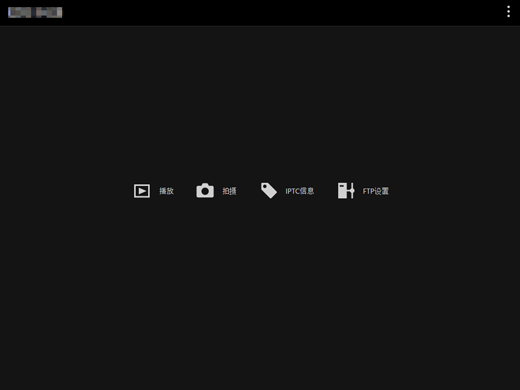
-
选择[
 ]以显示菜单。
]以显示菜单。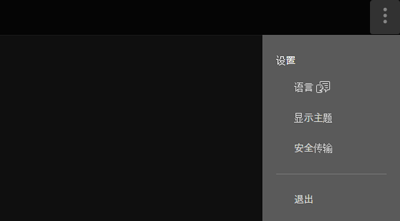
-
语言
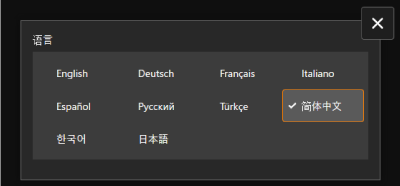
您可以选择显示语言。
-
显示主题
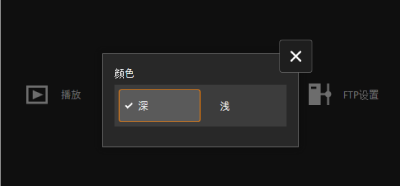
您可以设置Browser Remote的背景颜色。
-
静止图像拍摄时的自动对焦

在步骤9中选择[拍摄]时显示。
您可以指定在静止图像拍摄时如何操作自动对焦。
-
快门模式

在步骤9中选择[拍摄]时显示。
您可设置用于拍摄静止图像的快门方法。
-
安全传输
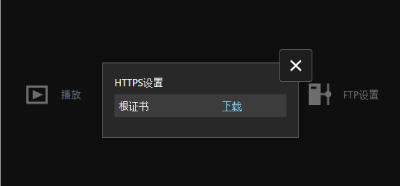
使用HTTPS通信连接到FTP服务器时,您可以下载根证书或确认访问FTP服务器。
-
退出
按下此按钮可终止连接Browser Remote。
-
-
注意
- 无法使用Browser Remote,除非网页浏览器支持JavaScript。
- 在连接期间,某些菜单项不可用。